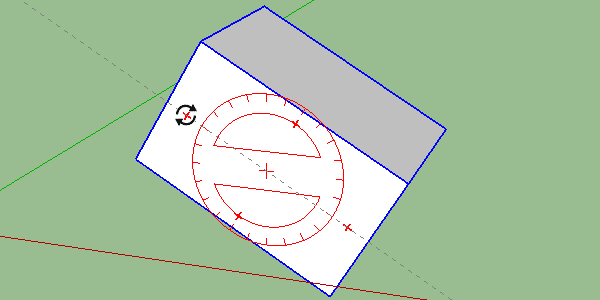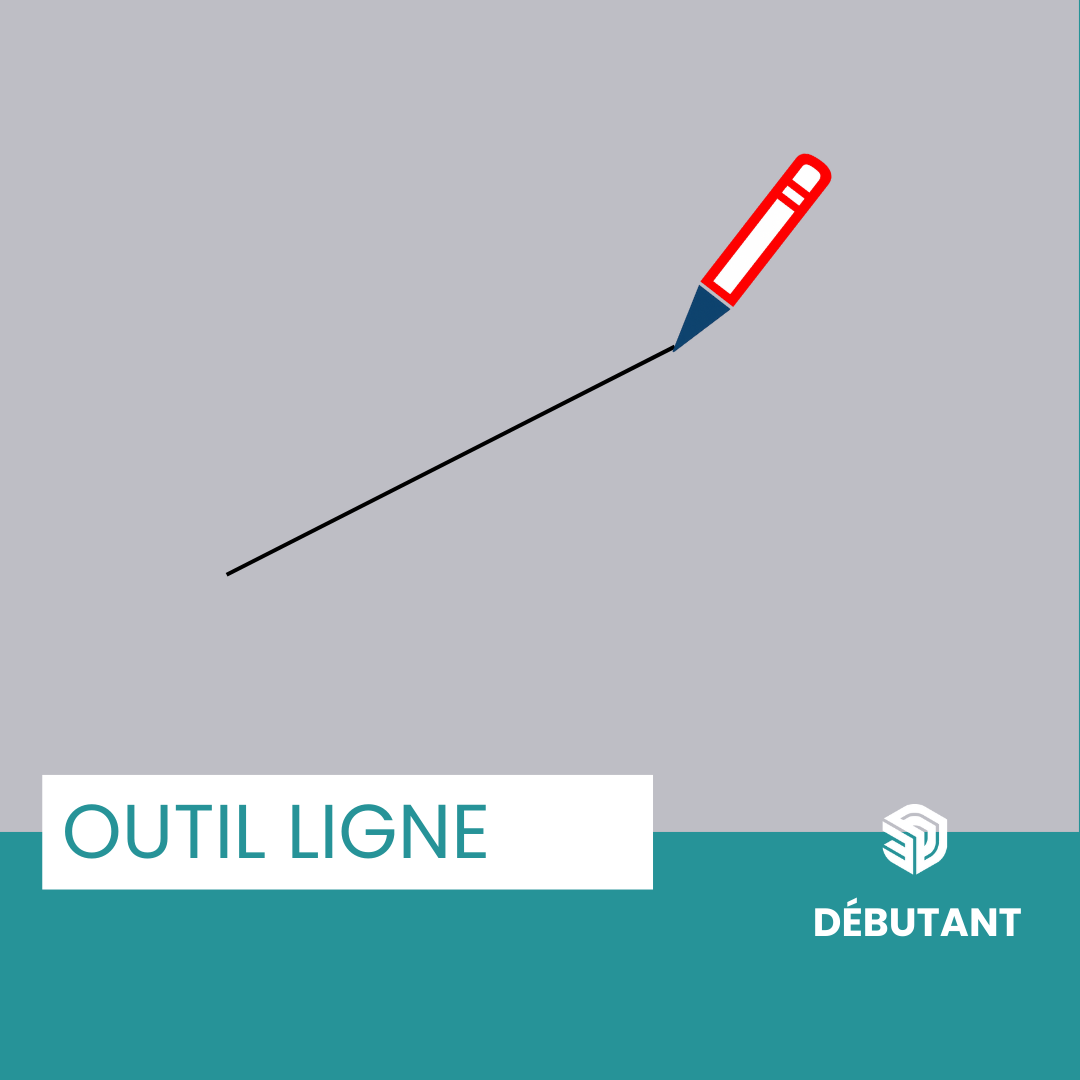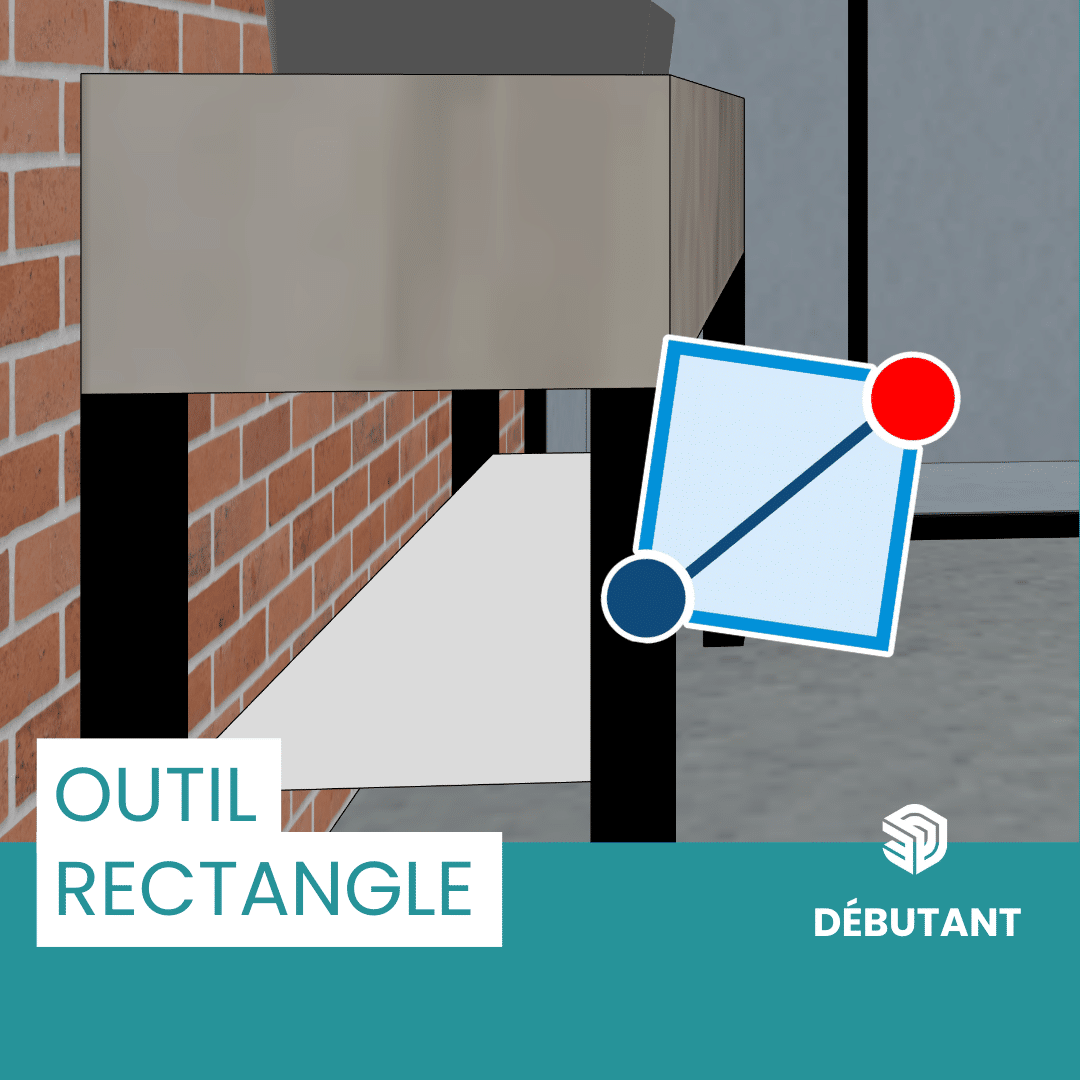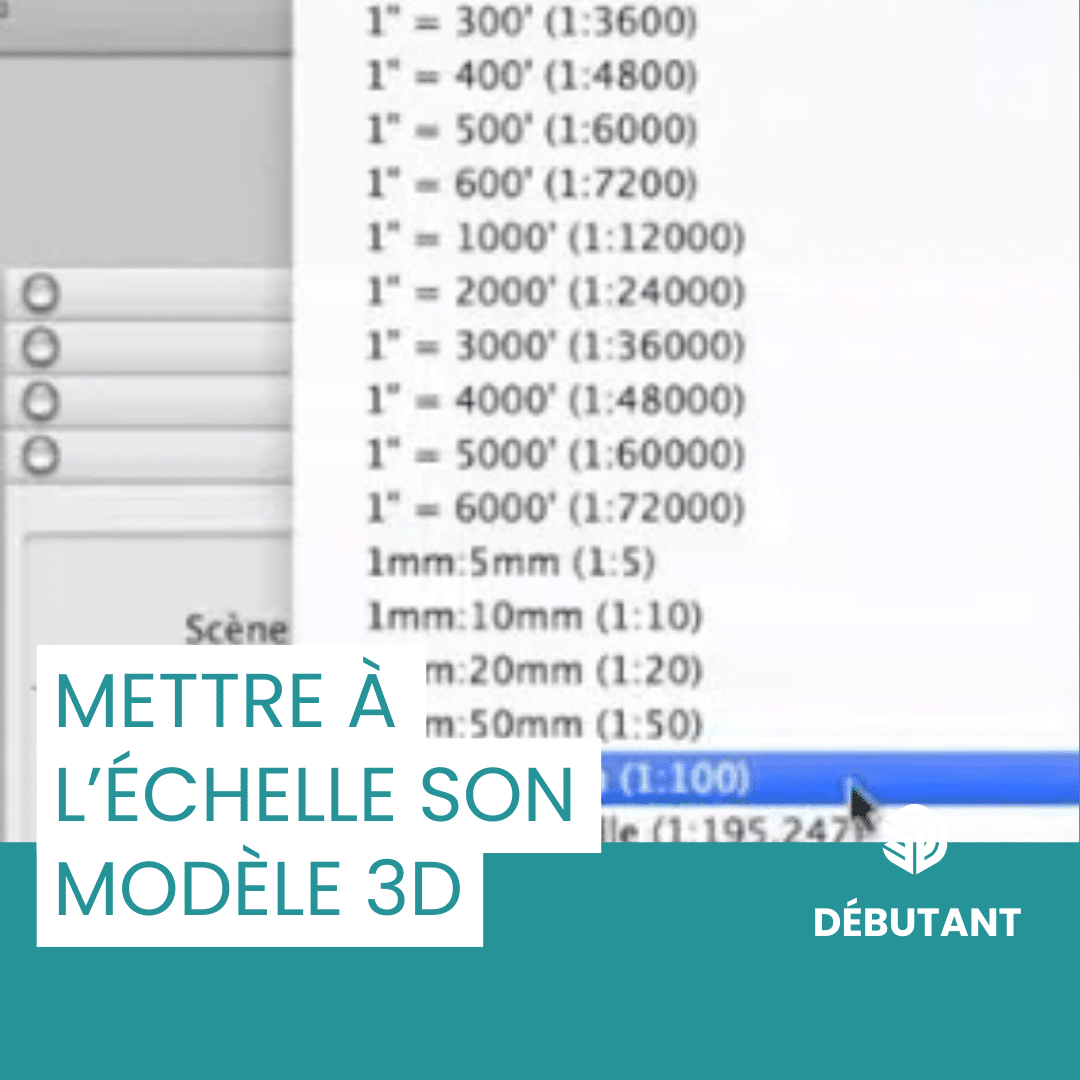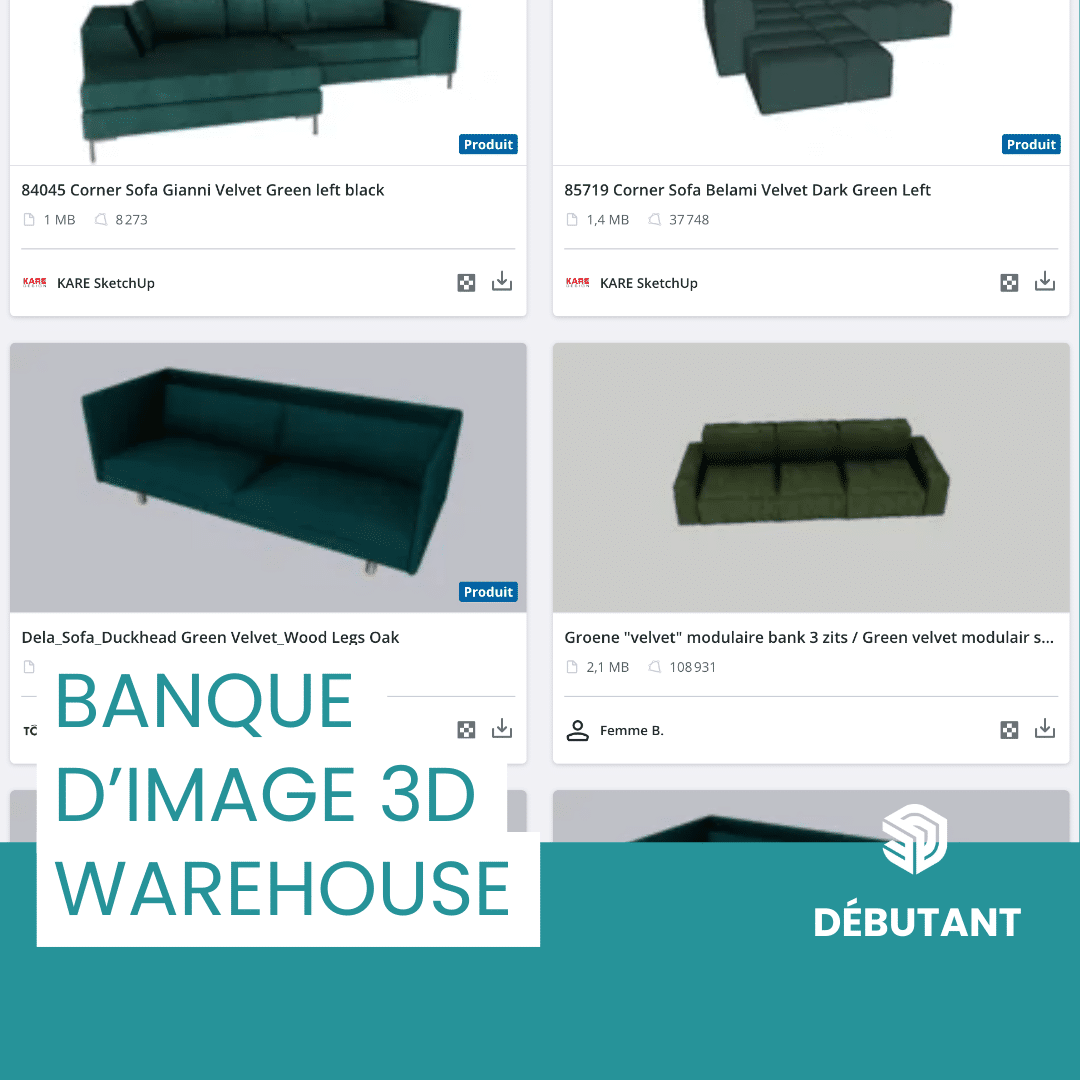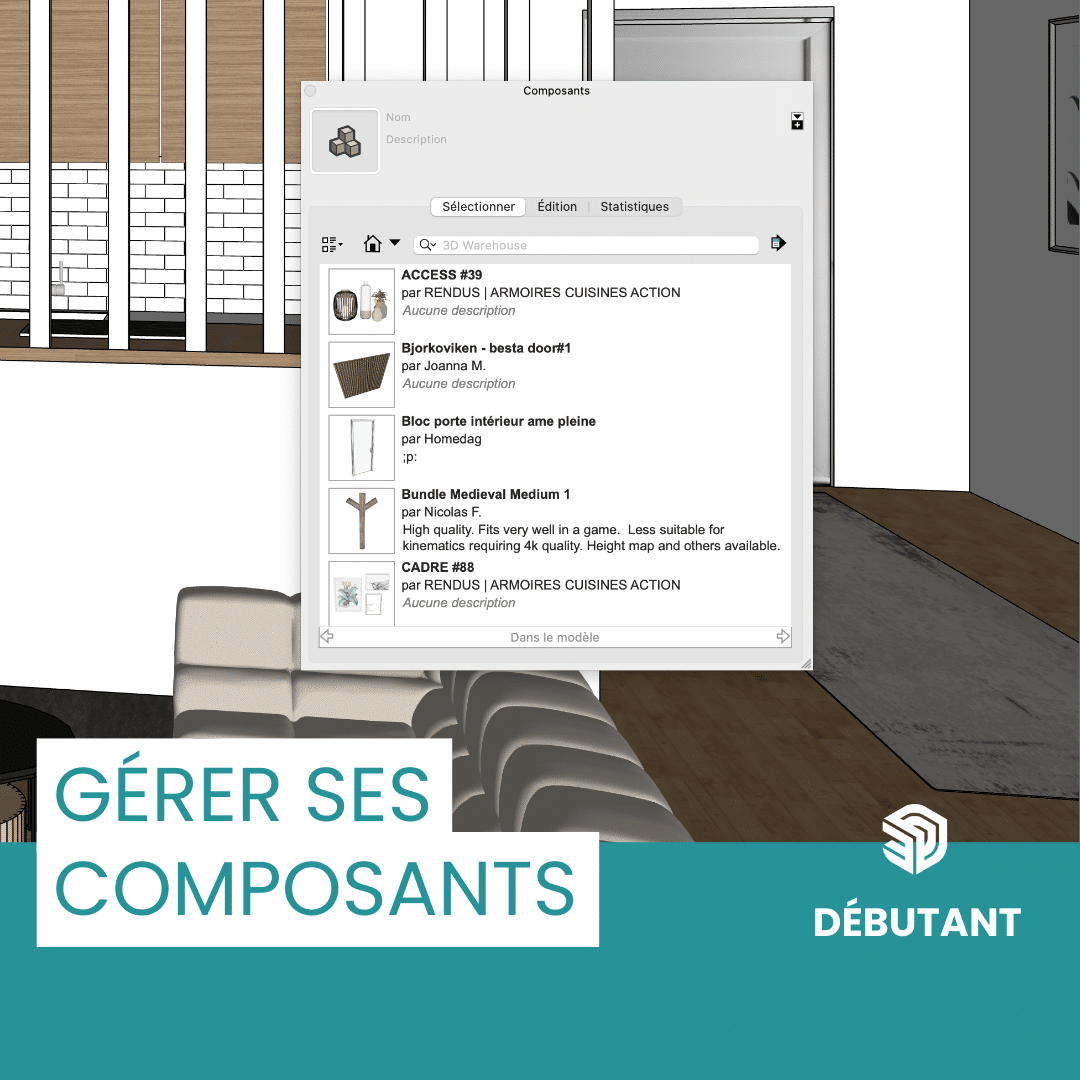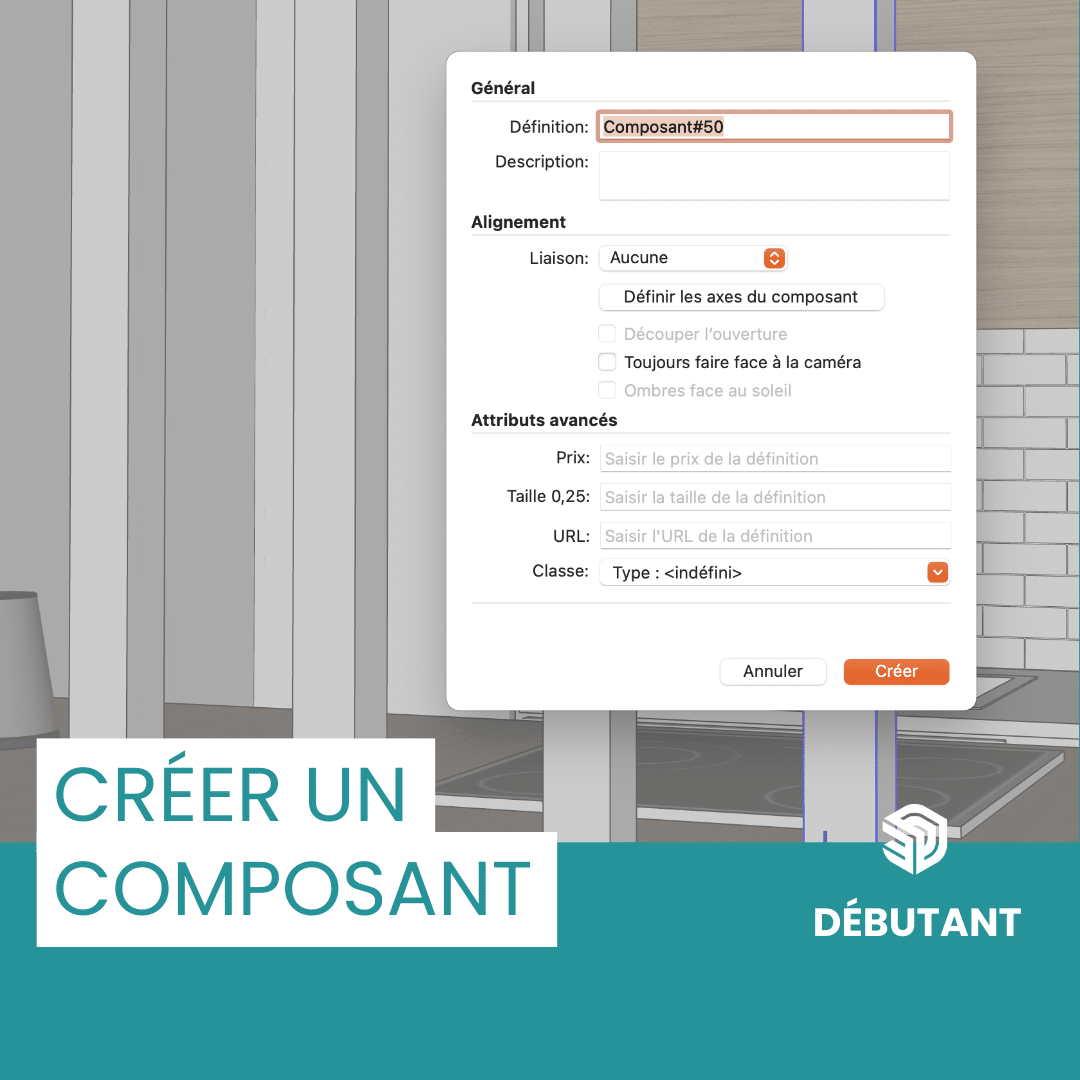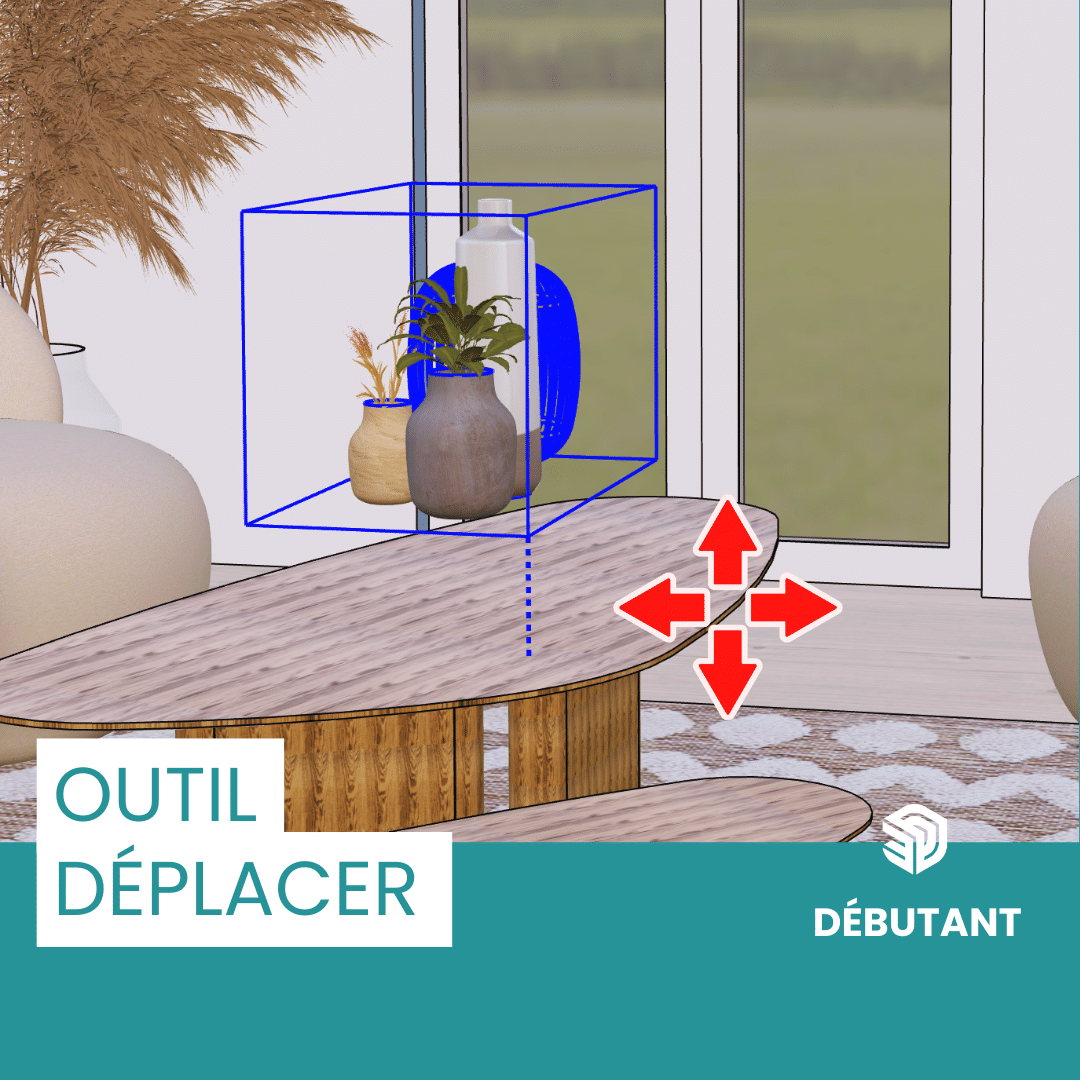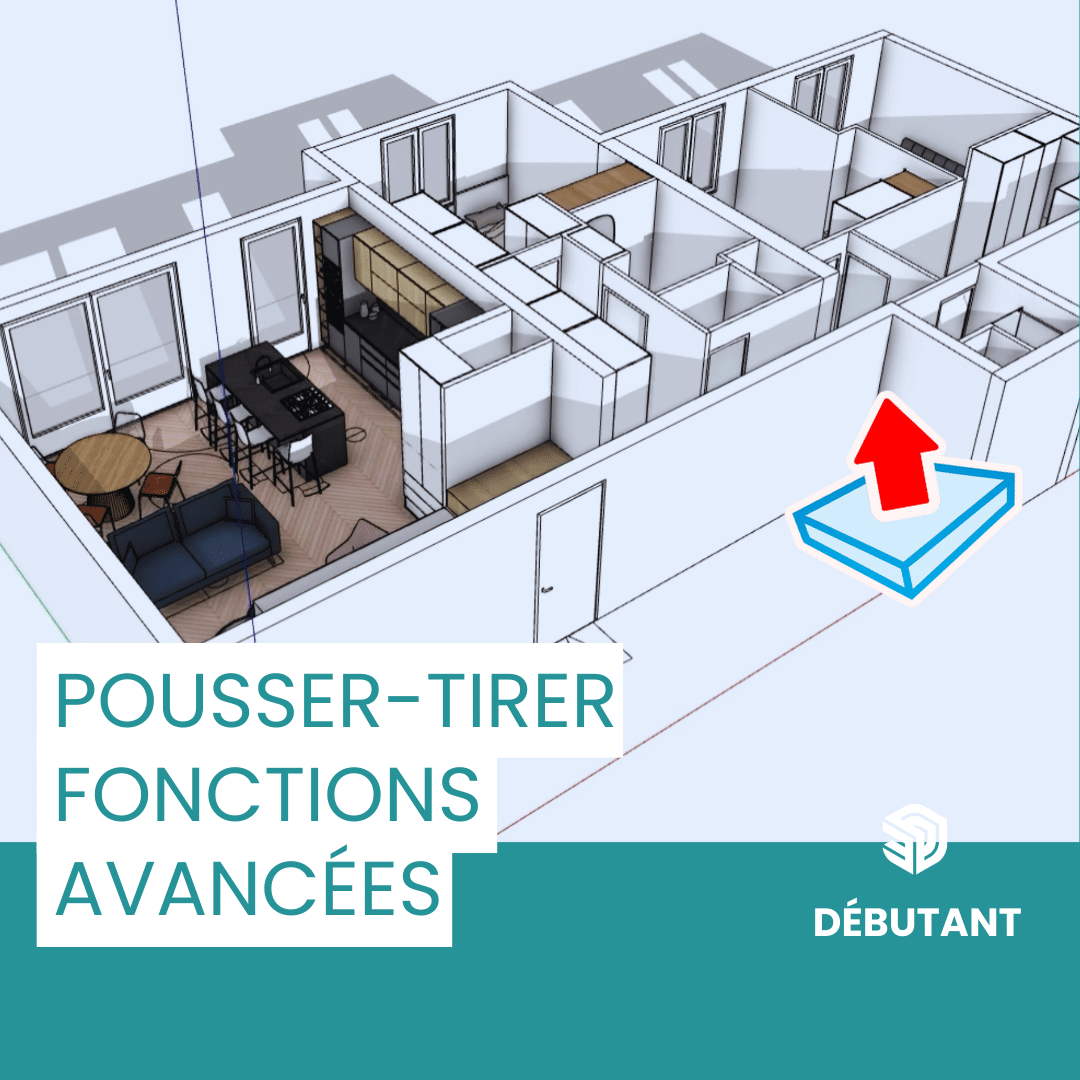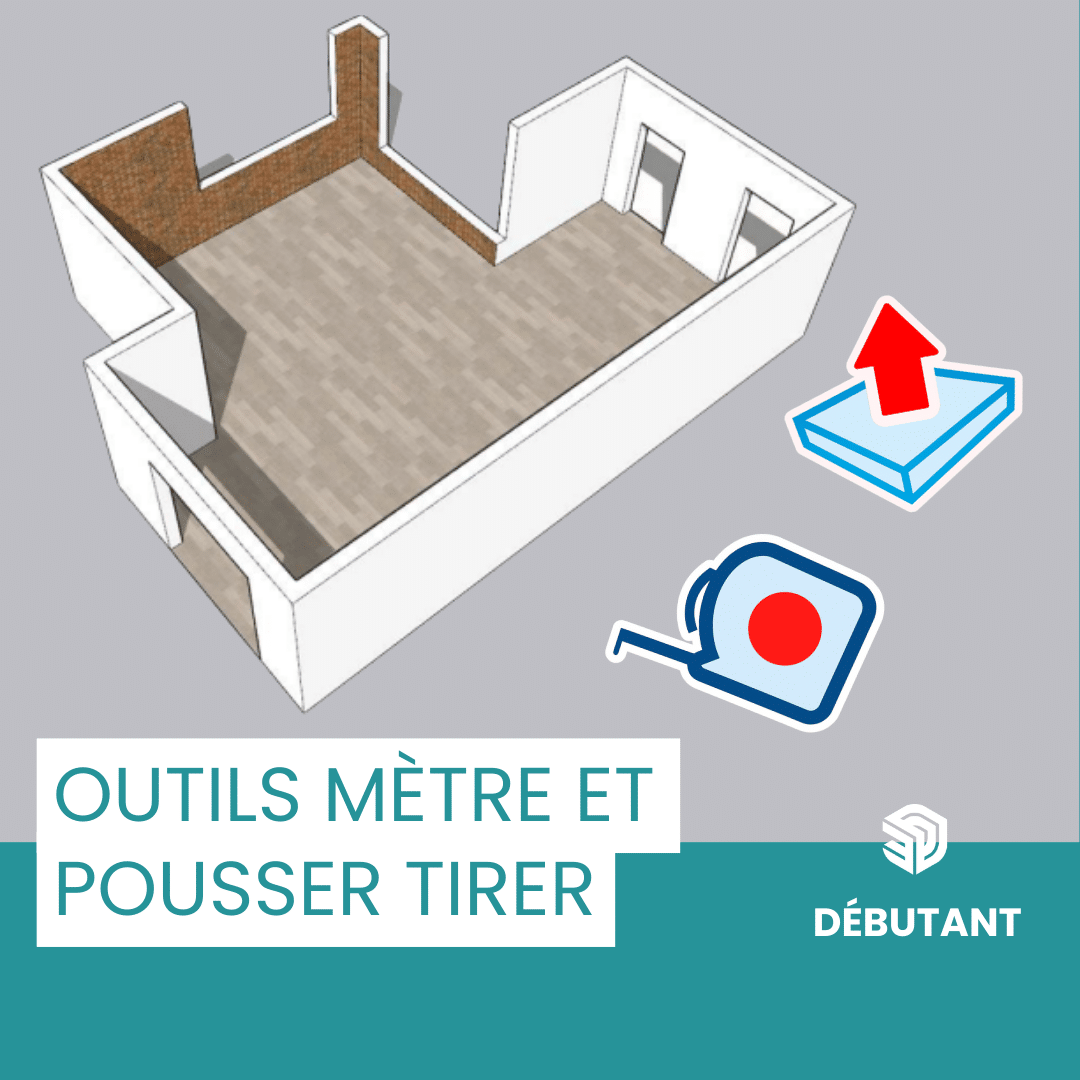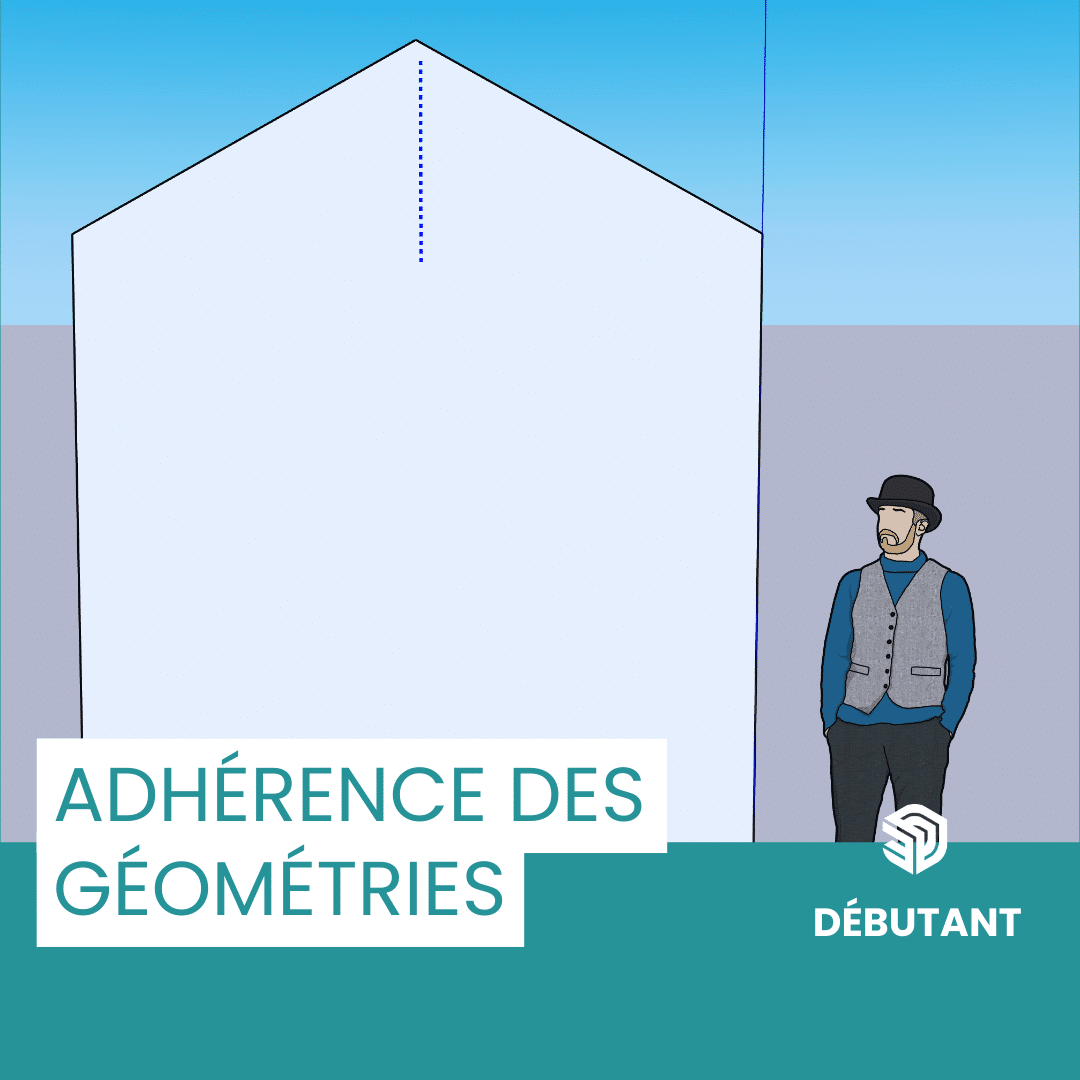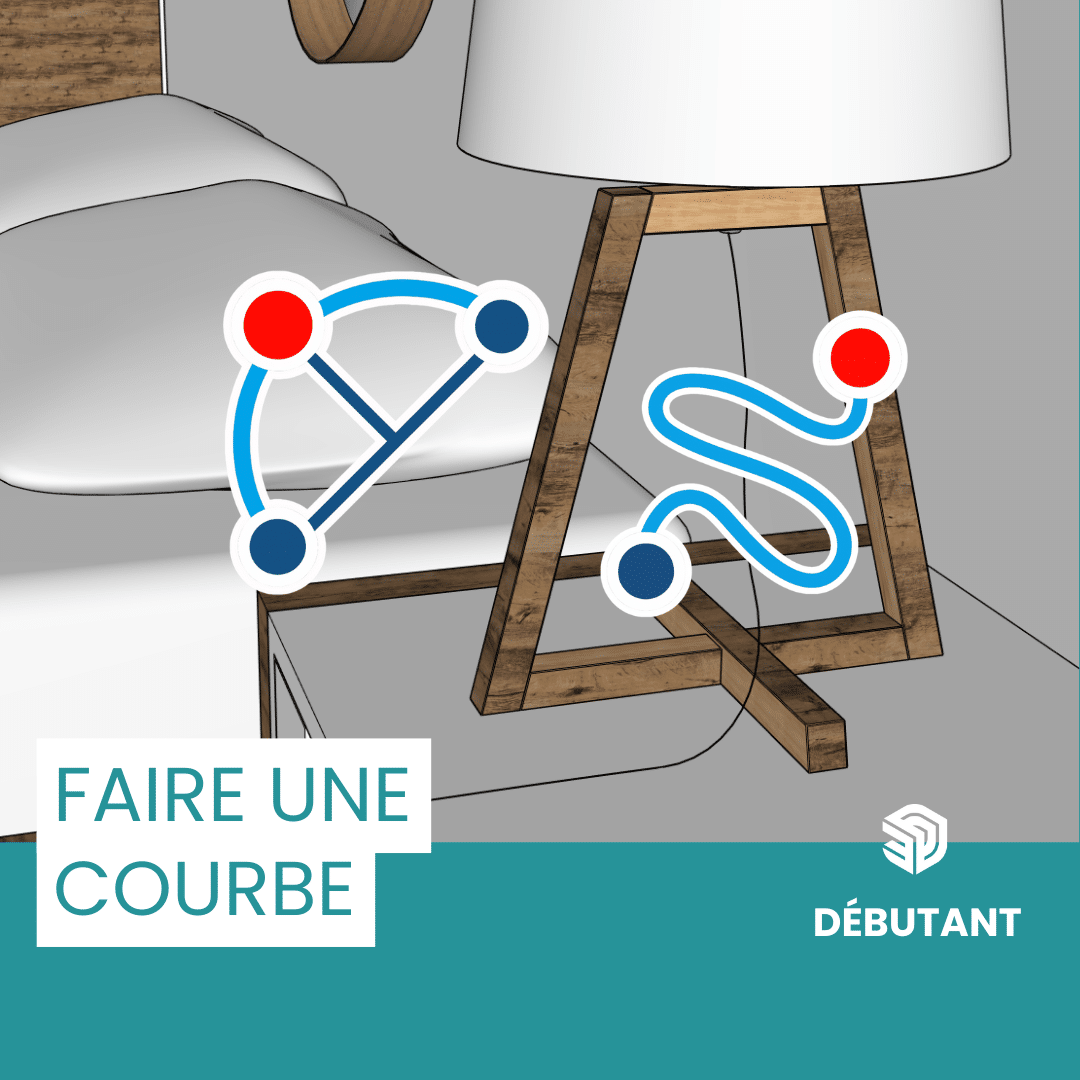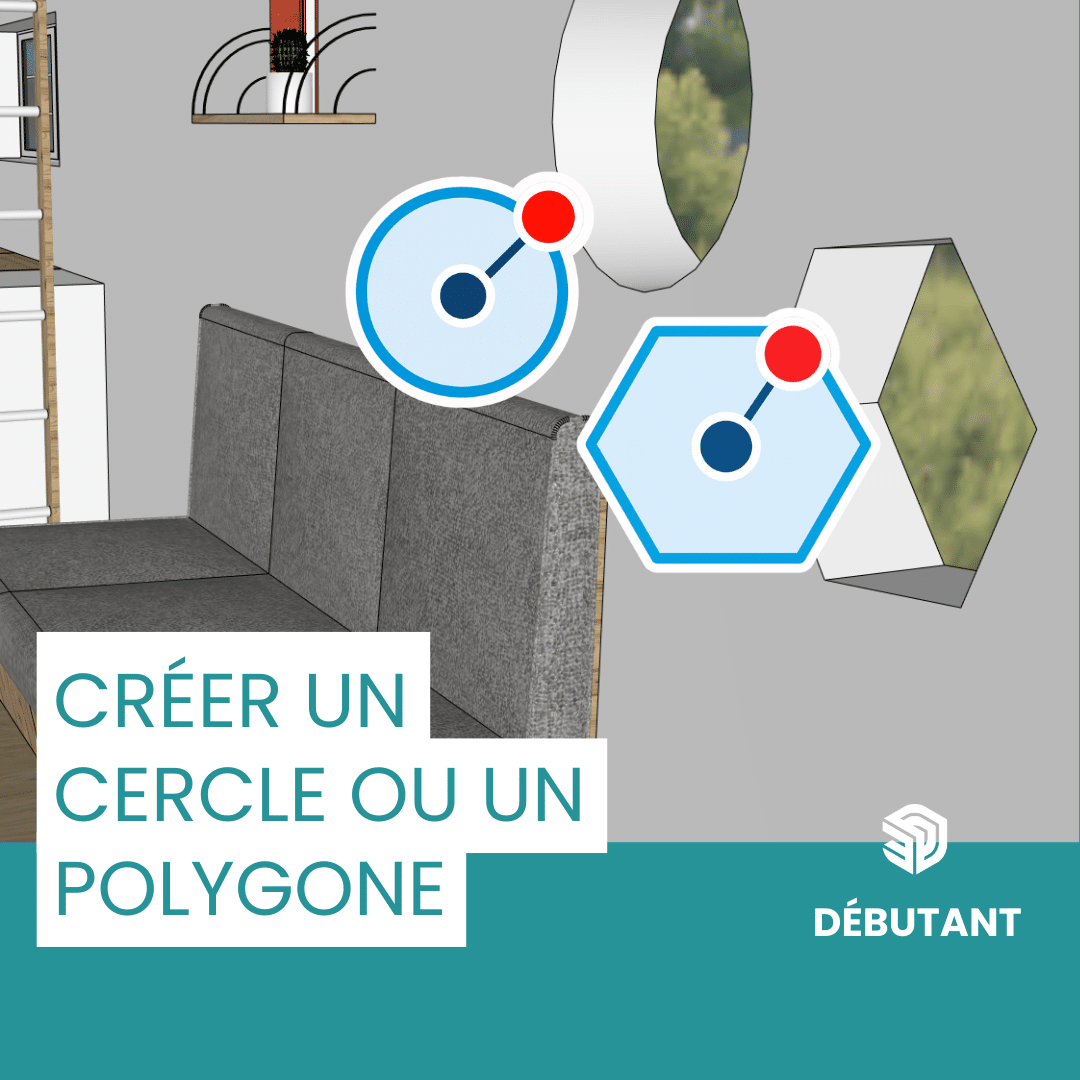Nous allons voir dans ce tutoriel l’outil « faire pivoter »ou faire une rotation d’objet (horizontalement ou verticalement, antihoraire ou dans le sens des aiguilles d’une montre, en gérant l’angle de rotation et le degré de rotation tout en gardant la symétrie horizontale ou verticale). Nous vous apprendrons donc à pivoter l’image de votre choix sur le logiciel SketchUp autrement qu’avec la rotation automatique, et à sélectionnez l’option adéquate en fonction de si vous faites pivoter autour d’un point de rotation précis ou pas, de manière à vous faire gagner du temps et éviter toute déformation.
L’essentiel des informations sur comment faire une rotation, sont à retrouver dans cette vidéo de notre chaîne youtube aux nombreux tutos disponibles.
COMMENT FAIRE UNE ROTATION avec l’outil déplacer sur SketchUp
Tout d’abord, avant de voir l’outil rotation lui-même, nous allons voir comment tourner facilement nos objets (retourner dans tous les sens, tourner d’un quart ou appliquer une rotation légère dans le sens horaire par exemple) grâce à l’outil déplacer sur les groupes et les composants. En effet, lorsque l’on fait des groupes et des composants et que l’on utilise notre outil déplacer, nous avons de nouvelles options qui apparaissent sur notre objet.
Des croix rouges apparaissent ainsi sur chaque face lorsqu’on les survole. L’apparition de ces croix permet de pivoter notre objet selon la face que l’on choisit et nos préférences. Il suffit simplement de les faire glisser pour effectuer des rotations en maintenant le centre de rotation à sa place.
Cette manière de faire est rapide mais peu précise. Nous allons voir une solution plus précise avec l’outil rotation.
COMMENT FAIRE UNE ROTATION VIA L’OUTIL « FAIRE PIVOTER » sur SketchUp ?
Notre outil rotation (raccourcis-clavier « Q ») est différent des autres outils car nous allons devoir effectuer pas moins de trois clics pour l’utiliser. Notre premier clic servira à définir le point d’ancrage de la rotation ainsi que le plan sur lequel nous allons faire notre rotation. Le deuxième clic va nous permettre de définir l’axe de départ de la rotation. Enfin le troisième clic nous permet de finaliser la rotation une fois que celle-ci nous convient (après visualisation pour pourrez sauvegarder votre modélisation et surtout la rotation des produits réalisée).
La partie la plus importante va être notre premier clic. En effet celui-ci définit le point de départ mais aussi le plan de la rotation (alignement à suivre pour la rotation de l’image et son inclinaison). Au préalable, nous sélectionnons toujours ce que nous voulons faire pivoter, et cela afin d’éviter les surprises gênantes.
Lorsque nous prenons notre outil « faire pivoter » nous voyons notre petite équerre prendre une couleur selon les différents plans. Lorsque l’on est perpendiculaire à l’axe bleu l’équerre deviendra bleue, car nous ferons une rotation selon l’axe bleu. Vous verrez qu’au départ le choix du plan est assez compliqué, il faut naviguer dans l’espace afin de se retrouver perpendiculaire à l’axe voulu. Pour verrouiller cet axe, maintenez la touche « maj » enfoncée (« shift » en anglais). Ensuite, vous pourrez vous déplacer sur le point de départ voulu.
Une autre manière plus simple existe ; il s’agit d’aller sur notre point de départ. Ensuite, cliquez dessus, et restez appuyé sur le bouton de la souris. En restant appuyé nous pouvons choisir une direction pour faire subir une rotation à un objet, et donc choisir le plan voulu. Bien entendu ce plan ne se limite pas aux trois axes, on peut choisir le plan d’une face de tout objet de notre modèle.
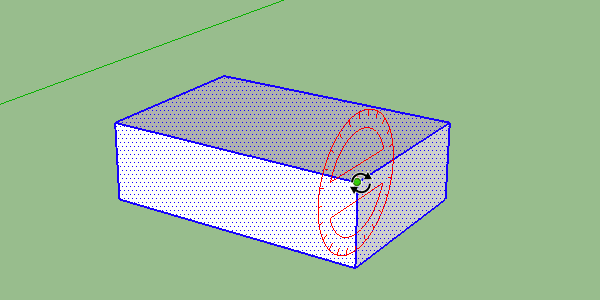
Voilà ! Vous savez désormais comment faire une rotation libre via l’outil « faire pivoter » sur l’outil de CAO Google SketchUp.
Dans le prochain tutoriel, nous verrons l’outil effacer avec ses fonctionnalités avancées.
Licence SKETCHUP
Découvrez nos offres pour la licence SketchUp Pro : SketchUp Pro 2022
Découvrez nos extensions : Extensions SketchUp
FORMATION SKETCHUP EN PRÉSENTIEL
Vous pouvez suivre notre formation en présentiel dans nos locaux ou dans ceux de votre entreprise. En groupe de 6 personnes ou en individuel.
Pour découvrir notre calendrier de formation : CALENDRIER DE FORMATION SKETCHUP
VISIOFORMATION SKETCHUP
Nous proposons également une solution de formation SketchUp en visioformation pour 4 étudiants maximum ou en individuel.
Pour plus d’informations : DEMANDE DE DEVIS GRATUITE
FORMATION SKETCHUP EN E-LEARNING
Pour plus de liberté, nous proposons aussi un cours SketchUp en e-learning.
Pour découvrir le programme : PROGRAMME E-LEARNING
FORMATION SKETCHUP SUR MESURE
Nous pouvons aussi répondre à vos besoins spécifiques de formation en créant un programme de formation à la carte.
Pour plus d’informations : DEMANDE DE DEVIS GRATUITE
Nos réseaux sociaux :